PC / Mac için iPhone X / 8/7/6 ile İlgili Notlar Nasıl Yedeklenir
Tüm dikkat çeken birçok kişi vargelecekte onlar için faydalı olabilecek şeyler? Öyleyse bu yazı onlar için. İPhone'unuzdaki notları PC'ye / Mac'e yedeklemek, hayattan kurtarıcı bir şey olabilir; çünkü sıfırlama işlemi sırasında verileri kaybedebilirsiniz veya yanlışlıkla notlar silinir veya telefonunuzu kaybedseniz bile, yedeklediğiniz zaman geri alabilirsiniz. PC’nizde / Mac’inizde İPhone notlarını PC'nize yedeklemenize yardımcı olabilecek birkaç yol vardır. Burada, iPhone X / 8/7 / 6'daki notları PC / Mac'e nasıl yedekleyeceğinize dair 4 şaşırtıcı yol bulacaksınız.
- Yol 1: Nasıl iPhone'da PC / Mac Notları Yedek
- Yol 2: Notları iCloud'a Yedekleme
- Yol 3: iPhone Notlarını Gmail'e Yedekleme
- Yol 4: Notları iTunes'a Nasıl Yedeklersiniz?
Yol 1: Nasıl iPhone'da PC / Mac Notları Yedek
Notları yedeklemek için en hızlı ve en kolay yöntemPC / Mac iPhone https://www.tenorshare.com/products/icarefone.html kullanarak. iCareFone notlarınızı sadece bir kaç tıklamayla yedekleme işinizi yapar. PC’nize / Mac’inize yedeklenen notlar okunabilir biçimdedir. Notları toplu veya seçici olarak gönderme seçeneği sunar. Bu araçla ilgili en iyi şey iki yolludur: iOS cihazları PC / Mac'e veya tersi ve ayrıca iPhone X, iPhone 8/8 Plus, iPhone 7/7 Plus, iPhone 6 / 6s ve diğerlerini destekler önceki modeller. Bu araç aynı zamanda iPhone Notları yedekleme aracı olarak da bilinir.
İPhone'daki notların PC / Mac'e nasıl yedekleneceğine dair adımlar:
1. Önce Tenorshare iCareFone'u PC'nize / Mac'inize indirin ve kurun.
2. Ardından PC / Mac'inizdeki iCareFone uygulamasını da iPhone'a USB senkronizatör kullanarak bağlayın.
3. PC / Mac'inizde “Bu Bilgisayara Güven” iletişim kutusunu görebilecek, iPhone'un kilidini açacak ve iphone'unuzu PC / Mac'e bağlamak için şifreyi gireceksiniz.
4. Şimdi üst menüde yer alan “Yedekle ve Geri Yükle” seçeneğine tıklayın.

5. Sonra listeden “Notlar ve Ekler” seçeneğini seçin.
6. Notlarınızı ekranın altında görebileceğiniz notların kaydedileceği konumu da belirleyebilirsiniz.
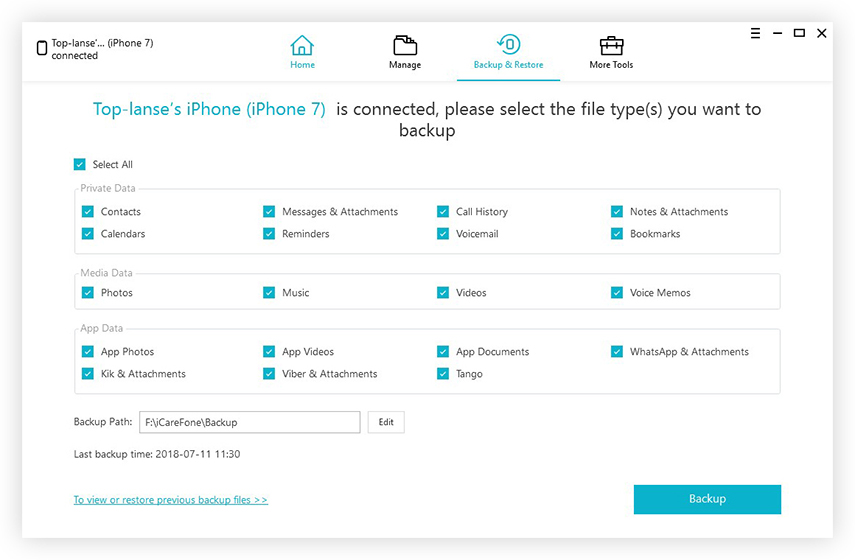
7. Şimdi “Yedekle” düğmesine tıklayın, yedekleme işlemini tamamlamak biraz zaman alabilir ve yedeklenmiş verileri bile görüntüleyebilirsiniz.

Yedeklenen notları her zaman "Yedekleme Verilerini Görüntüle" yi tıklayarak görüntüleyebilir veya yedekleme listesini açabilirsiniz.

Yol 2: Notları iCloud'a Yedekleme
Notların yedeklenmesi iCloud kullanılarak da yapılabilir. Bu yöntem yalnızca birkaç adım içerir ve bilgisayarınızdaki notları yedekleyebilirsiniz. Dosya yedeklemesi için bilgisayarınızda Notes uygulamasını açmanız gereken iCloud'da not yedeklemesini etkinleştirmeniz yeterlidir.
İPhone'daki Notların iCloud'a nasıl yedekleneceği ile ilgili işlem:
1. Ayarlara gidin ve iCloud'a tıklayın

2. Bundan sonra Apple kimliğinizi ve şifrenizi girmeniz veya oturum açmak için iCloud hesabını bile kullanmanız gerekir.
3. Ardından “Notlar” seçeneğini arayın ve etkinleştirin.
4. Şimdi Mac'teki notlara nasıl erişildiğini görelim.
5. Notlar uygulamasını açın, notlarınızı iCloud'a kaydetmeyi seçin. (Notları yukarıda gösterildiği gibi senkronize etmiş olabilirsiniz), sonra kullanmak istediğiniz klasörü tıklayın.

6. Şimdi almak istediğiniz dosyayı seçin ve içe aktar düğmesine tıklayın.
Sonunda, bir onay mesajı göreceksiniz, sadece tekrar içe aktarmayı tıklayın.
Windows bilgisayarı kullanıyorsanız, icloud.com adresini ziyaret edebilir ve hesapta oturum açabilirsiniz. Dosya türlerinden “Notlar” ı seçin, göreceksiniz.

Yol 3: iPhone Notlarını Gmail'e Yedekleme
Hatta notlarınızı iPhone’danPC / Mac kullanarak Gmail. Bu yöntem oldukça basittir, notlarda dosyayı açmanız ve ardından Gmail üzerinden not göndermek ve PC / Mac'e almak için ekranda görebileceğiniz paylaşım seçeneğine dokunmanız yeterlidir.
1. İlk önce iPhone'unuzdaki ayarlara gidin, aşağı kaydırın ve Mail, Kişiler, Takvimler >> öğesine dokunun.

2. Ardından, Notes ile senkronize etmek istediğiniz Gmail seçeneğine dokunun ve ardından etkinleştirin.
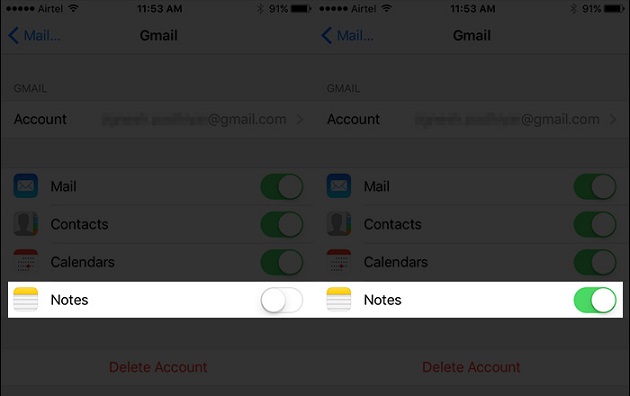
Gmail hesabınızı açtıktan sonra, COMPOSE seçeneğinin içinde sol tarafta Notlar'ı görebilirsiniz. Gmail’den erişebileceğiniz bu notları düzenleyemezsiniz.
Yol 4: Notları iTunes'a Nasıl Yedeklersiniz?
İTunes kullanarak notları yedekleme çok yaygındırApple kullanıcıları arasında ancak bu yöntem ilk yöntem kadar kolay değil (Tenorshare iCareFone Kullanımı). Tüm notlarınızı iPhone'dan PC / Mac'inize kolayca yedeklemenize yardımcı olur, ancak PC'nizde / Mac'inizde iTunes'un en son sürümünü yüklemeniz gerekir. Otomatik olarak tüm notlarınız, işlevi devre dışı bırakmadığınız ancak yedeklenmiş Notlar okunamadığı sürece iPhone'unuzdan PC / Mac'e yedeklenecektir.
Notların iTunes'a nasıl yedekleneceği ile ilgili işlem:
1. Bilgisayarınızda iTunes'u başlatın ve iPhone'unuzu USB kablosunu kullanarak bağlayın.
2. iTunes, iPhone'unuzu algıladığında, Aygıt düğmesine tıklayın.
3. Sonra Özet'e tıklayın ve “Bu bilgisayar” ı seçin.
4. Sonunda Şimdi Yedekle seçeneğine tıklayın.

Of Şimdi Yedekle’yi tıkladığınızda, iPhone'unuzun tüm Notları bilgisayarınıza kaydedilir.
Umarım iPhone'u nasıl yedekleyeceğinizi öğrendinizPC veya Mac’e not. İyi bir deneyim ve daha iyi bir sonuç için Tenorshare iCareFone kullanmanız önerilir. Bu araç yalnızca tüm notlarınızı yedeklemekle kalmaz, aynı zamanda işinizi hızlı bir şekilde tamamlayabilmenizi ve zamandan tasarruf etmenizi sağlayacak birçok avantaj sağlar.
Tenorshare iCareFone'u yorum bölümünde kullanma hakkında ne düşündüğünüzü bize bildirin.









